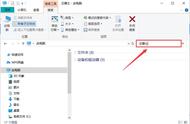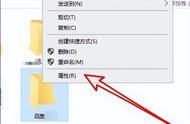年底了,小编好不容易请了公休回趟老家,结果还在路上同事就打来急电求助,听口气可把他给急坏了,经小编细细了解,原来事情的经过是这样的:年底了,工作量比较大,同事的电脑桌面上密密麻麻的放着各种文件、表格、快捷方式等等,看着都头昏了。这不,在清理桌面的时候把"计算机"图标给误删了。这可把同事急坏了,跟我说:电脑上还存了好多重要资料,回收站也找了,但是就是找不到,快帮我想想办法!我一听原来如此:你别急,问题不大,按我说的步骤试试。两分钟后,同事笑了:就这么简单?可把我吓死了,要不是你我现在肯定已经疯了,谢谢谢谢……

教你一招轻松找回电脑桌面图标
这样的情况大家是否也遇到过呢,家里有个熊孩子一天捣鼓电脑或者工作太忙不小心误删了桌面上的"计算机"(Windows XP系统显示为"我的电脑"、Win10系统为"此电脑")、"回收站"等图标。

桌面图标被误删
那么当遇到这样的问题时该怎么解决呢?且看小编如下操作:
1、 首先,在计算机桌面空白处右键单击调出桌面快捷菜单,选择"个性化"菜单项。

打开桌面快捷方式
2、 在弹出的"个性化"窗口中选择"更改桌面图标"选项。

进入“个性化”窗口
3、 最后在弹出的"桌面图标设置"窗口中在"桌面图标"一栏中勾选你想在桌面上显示的图标,然后点击"确定"按钮即可。

桌面图标设置对话框
怎么样?很简单吧,其实像这样的电脑使用常识还有很多1,平时大家可能都觉得不重要,但是关键时刻却又总能帮我们解决一些日常工作和生活中的"大问题",这样一波朴实无华的操作又总是出人意料的让大家觉得很牛,有木有?小编以后还会陆续给大家分享一些关于计算机日常操作的小常识,敬请关注!